ヘルメット用ヘッドセット GoogleMap用
先日、野暮用で120kmほどGROMで走って来ました。
ツーリングではないので、写真もレポートも有りませんが、、、(^^;)。
五十肩の痛みは、先回のランチツーリングよりは走りましたが、翌日痛かっただけで2日目迄痛いことも無く、徐々にでは有りますが回復に向かっているようです。
もう7か月目だからねぇ、正確には6か月と3週間、いい加減治ってほしい。
で、話を戻しますが、タブレットのナビ(オフラインでも使えるgooglemap)を使って行ったのでヘッドセットを以前に書いたもの(PLANTRONICS M165)を付けて行ったんです。
このヘッドセットは、ガラケーとタブレットとBluetoothで2系統に繋げられるので、とっても便利なんです。
電話も受けられるし、ナビの声も聞こえる。ただし、ボタン押さないと通話が出来ないのでそれだけがちょっと、、、。ホントは英語で「Answer」と言うと応答になるらしいんだけど、私の英語は通じないみたい(^^;)。
ところが!、行きは休憩なしで、3時間半ぐらい何ともなかったんですが、帰り道にかぶり方が悪かったのか30分ぐらいすると妙に耳が痛い。向きが悪かったのか耳のおさまりが悪かったんでしょう、どうにも我慢できなくて、コンビニへ駈け込んで休憩とともにヘルメットのかぶり直し。
しばらく良かったんですが、いったん痛くなるとかぶり直してもしばらく痛いし、家に着くまで何となく気になるし少し痛いしで、、、。
内装をやり直すと結構きついですねぇ。
ツーリング用品で、インカムなど検索すると結構お高い。
高いものは買えないし、頻繁にツーリングに行くなら多少おごっても良いんだけど、、、ねぇ?。
ほぼソロしかしないし、複数人通話対応とかは要らないし、、、。
で、取りあえずBluetoothで繋がって、薄型スピーカーで、安いものと検索して買ったのがこれ。
 USB充電口が別についているタイプですね。
最近はマイクの先が充電口だったりするんですが、コレはちょっと前の方になるのかなぁ?。
接続はMicroBになります。
今回は楽天で買いました。
送料無料税込2,980円でした。
USB充電口が別についているタイプですね。
最近はマイクの先が充電口だったりするんですが、コレはちょっと前の方になるのかなぁ?。
接続はMicroBになります。
今回は楽天で買いました。
送料無料税込2,980円でした。
 そうそう、充電口ですが、普通のより細いんですコレ。
おそらく、充電しながらとかの雨天走行を考えてスリムにして雨の侵入防止だとは思うんですが。
そうそう、充電口ですが、普通のより細いんですコレ。
おそらく、充電しながらとかの雨天走行を考えてスリムにして雨の侵入防止だとは思うんですが。
 コレはタブレット用ケーブル。
普通に他のケーブルが使えないと言うのは、この専用ケーブルを持ち歩かないといけないって事かなぁと。
コレはタブレット用ケーブル。
普通に他のケーブルが使えないと言うのは、この専用ケーブルを持ち歩かないといけないって事かなぁと。
 これも市販のケーブルですが、結構スリムタイプだけど入らない。
専用ケーブルがおかしくなったら買い替えかなぁ?。
つなぎっぱなしで使用するより、モバイルバッテリーでテント内で充電することでケーブルの劣化は防げるでしょうねぇ。
これも市販のケーブルですが、結構スリムタイプだけど入らない。
専用ケーブルがおかしくなったら買い替えかなぁ?。
つなぎっぱなしで使用するより、モバイルバッテリーでテント内で充電することでケーブルの劣化は防げるでしょうねぇ。
 充電は超低速。
まぁね、内臓バッテリーも250mAhだから。
まぁ先月まで10000だ、20000だと言っていたことからすると可愛いですよねぇ。
空っ欠でもだいたい2時間半ぐらいで満充電ですねぇ。
待機50時間、通話6時間って事らしいです。
充電は超低速。
まぁね、内臓バッテリーも250mAhだから。
まぁ先月まで10000だ、20000だと言っていたことからすると可愛いですよねぇ。
空っ欠でもだいたい2時間半ぐらいで満充電ですねぇ。
待機50時間、通話6時間って事らしいです。
 充電中は、赤ランプが点灯します。
この赤ランプは色々な意味が有るようで、、、
電源オンで青ランプと交互にフラッシュします。
電源オフで1秒ほど点灯します。
6秒のインターバルで点滅する時は、「充電不足」その時は1分ごとに短い音も出るようです。
ボタン操作はAとBの二つだけなので、押し方で機能が分かれます。
電源のオンオフはAボタンの長押し(3秒)
・電源オンすると英語で「Welcome to use FreedConn product」としゃべります。
・電源オフすると「Power Off」としゃべります。
電話は10秒放っておくと自動で繋がると英語のマニュアルには書かれていますが、日本語マニュアルはAボタンの2秒押しと書かれているが、、、英語のマニュアルではAボタンの2秒押しは電話の拒否と書かれている、、、どっちが正しい?。
充電中は、赤ランプが点灯します。
この赤ランプは色々な意味が有るようで、、、
電源オンで青ランプと交互にフラッシュします。
電源オフで1秒ほど点灯します。
6秒のインターバルで点滅する時は、「充電不足」その時は1分ごとに短い音も出るようです。
ボタン操作はAとBの二つだけなので、押し方で機能が分かれます。
電源のオンオフはAボタンの長押し(3秒)
・電源オンすると英語で「Welcome to use FreedConn product」としゃべります。
・電源オフすると「Power Off」としゃべります。
電話は10秒放っておくと自動で繋がると英語のマニュアルには書かれていますが、日本語マニュアルはAボタンの2秒押しと書かれているが、、、英語のマニュアルではAボタンの2秒押しは電話の拒否と書かれている、、、どっちが正しい?。
 充電完了で青ランプが点灯します。
フル充電状態は6秒間のインターバルで点滅します。
メーカーホームページはこちら
Bボタンは音量調整。
1回ずつゆっくり押し続けるとだんだん音が大きくなり、最大音量になると「ピッ」と音が鳴るのでそこで止めます。
続けて押すと、最小音量になってしまうので注意。また押し続けないといけません。
また、このBボタンですがダブルクリックすると英語のアナウンスが中国語になるそうです。
英語も怪しいのに、中国語なんてさっぱり分かりません(^^;)。
音楽再生中は、Aボタンを一回押すと停止、Bボタンの長押し(2秒)で次の曲に代わるそうです。
充電完了で青ランプが点灯します。
フル充電状態は6秒間のインターバルで点滅します。
メーカーホームページはこちら
Bボタンは音量調整。
1回ずつゆっくり押し続けるとだんだん音が大きくなり、最大音量になると「ピッ」と音が鳴るのでそこで止めます。
続けて押すと、最小音量になってしまうので注意。また押し続けないといけません。
また、このBボタンですがダブルクリックすると英語のアナウンスが中国語になるそうです。
英語も怪しいのに、中国語なんてさっぱり分かりません(^^;)。
音楽再生中は、Aボタンを一回押すと停止、Bボタンの長押し(2秒)で次の曲に代わるそうです。
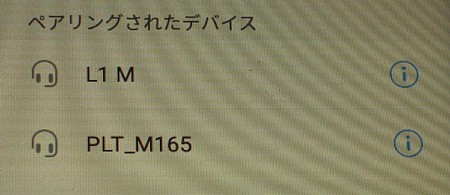 ペアリングは至って簡単で、タブレット(スマホ)でBluetooth設定画面で、L1Mの電源入れるだけで勝手にペアリングしました。
ペアリングが完了後、いったん本体の電源を落としてBluetooth設定画面を開くとこの状態になり。
ペアリングは至って簡単で、タブレット(スマホ)でBluetooth設定画面で、L1Mの電源入れるだけで勝手にペアリングしました。
ペアリングが完了後、いったん本体の電源を落としてBluetooth設定画面を開くとこの状態になり。
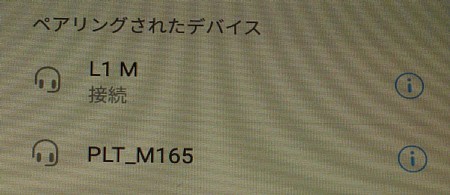 3秒間Aボタンを押すと接続されこの状態になります。
ただ、一旦音が出て数秒音が途切れてから普通に音が出ます。
一瞬、壊れたか?と思った。
3秒間Aボタンを押すと接続されこの状態になります。
ただ、一旦音が出て数秒音が途切れてから普通に音が出ます。
一瞬、壊れたか?と思った。
 さて、取付ですが、ベルクロのシールが有りますがそれを適当なところに貼ります。
このベルクロのシールは強力で、半分も本体とくっついていれば十分なので本当に適当な場所で良いと思います。
さて、取付ですが、ベルクロのシールが有りますがそれを適当なところに貼ります。
このベルクロのシールは強力で、半分も本体とくっついていれば十分なので本当に適当な場所で良いと思います。
 内装のクリップに干渉しない様に、取り回しを決めます。
内装のクリップに干渉しない様に、取り回しを決めます。
 クネクネさせてマイクの位置を決めます。
チン部分に空気の取り入れ口が有るのでそれを避けたいですねぇ。
クネクネさせてマイクの位置を決めます。
チン部分に空気の取り入れ口が有るのでそれを避けたいですねぇ。
 あご紐との干渉も注意ですねぇ。
あご紐との干渉も注意ですねぇ。
 何とかうまい位置に持ってこれました。
左手の親指でシーソースイッチが操作できると思います。
グローブしていると分からないんですけどねぇ。
もう少しクリック感の有るボタンが良いなぁ。
何とかうまい位置に持ってこれました。
左手の親指でシーソースイッチが操作できると思います。
グローブしていると分からないんですけどねぇ。
もう少しクリック感の有るボタンが良いなぁ。
 左右のスピーカーの位置決めを確認します。
左右のスピーカーの位置決めを確認します。
 文字のすぐ上にスピーカーが有るみたいで、コレ全体がスピーカーじゃないみたいです。
黄色部分ですねぇ、コレの位置を変えると音の聞こえが変わります。
右は360度位置が調整できますから、一番聞こえの良い所を探しましょう。
文字のすぐ上にスピーカーが有るみたいで、コレ全体がスピーカーじゃないみたいです。
黄色部分ですねぇ、コレの位置を変えると音の聞こえが変わります。
右は360度位置が調整できますから、一番聞こえの良い所を探しましょう。
 左右をつなぐケーブルが結構長い。
後頭部の裏に押し込みました。
一応違和感は無いですけど。
左右をつなぐケーブルが結構長い。
後頭部の裏に押し込みました。
一応違和感は無いですけど。
 何度かタブレットとつなぎながら、スピーカーの角度も決まりました。
何度かタブレットとつなぎながら、スピーカーの角度も決まりました。
 こっちも終わり。
こっちも終わり。
 充電口は後頭部の方に持ってきて、、、
充電口は後頭部の方に持ってきて、、、
 内装の隙間に突っ込み、、、
内装の隙間に突っ込み、、、
 目立たないように隠します。
目立たないように隠します。
音の大きさは最大にするとうるさいぐらいですが、タブレットの出力の方で調整すれば聞きやすくなります。 本体のボリューム調整は一方通行なので、こちらでは調整したくないですよねぇ。 音質は、まぁまぁ、、、普通かな?。 間違っても高音質とは言えませんが難聴気味な私でも充分です。 とりあえず耳は痛くなさそうです。 まぁしばらく使ってみます。 また書き込もうって、励みになります。 すいません、↓プチッとお願いしますm(_ _)m。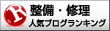
整備・修理ランキング
オートキャンプランキング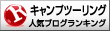
キャンプツーリングランキング
 USB充電口が別についているタイプですね。
最近はマイクの先が充電口だったりするんですが、コレはちょっと前の方になるのかなぁ?。
接続はMicroBになります。
今回は楽天で買いました。
送料無料税込2,980円でした。
USB充電口が別についているタイプですね。
最近はマイクの先が充電口だったりするんですが、コレはちょっと前の方になるのかなぁ?。
接続はMicroBになります。
今回は楽天で買いました。
送料無料税込2,980円でした。
 そうそう、充電口ですが、普通のより細いんですコレ。
おそらく、充電しながらとかの雨天走行を考えてスリムにして雨の侵入防止だとは思うんですが。
そうそう、充電口ですが、普通のより細いんですコレ。
おそらく、充電しながらとかの雨天走行を考えてスリムにして雨の侵入防止だとは思うんですが。
 コレはタブレット用ケーブル。
普通に他のケーブルが使えないと言うのは、この専用ケーブルを持ち歩かないといけないって事かなぁと。
コレはタブレット用ケーブル。
普通に他のケーブルが使えないと言うのは、この専用ケーブルを持ち歩かないといけないって事かなぁと。
 これも市販のケーブルですが、結構スリムタイプだけど入らない。
専用ケーブルがおかしくなったら買い替えかなぁ?。
つなぎっぱなしで使用するより、モバイルバッテリーでテント内で充電することでケーブルの劣化は防げるでしょうねぇ。
これも市販のケーブルですが、結構スリムタイプだけど入らない。
専用ケーブルがおかしくなったら買い替えかなぁ?。
つなぎっぱなしで使用するより、モバイルバッテリーでテント内で充電することでケーブルの劣化は防げるでしょうねぇ。
 充電は超低速。
まぁね、内臓バッテリーも250mAhだから。
まぁ先月まで10000だ、20000だと言っていたことからすると可愛いですよねぇ。
空っ欠でもだいたい2時間半ぐらいで満充電ですねぇ。
待機50時間、通話6時間って事らしいです。
充電は超低速。
まぁね、内臓バッテリーも250mAhだから。
まぁ先月まで10000だ、20000だと言っていたことからすると可愛いですよねぇ。
空っ欠でもだいたい2時間半ぐらいで満充電ですねぇ。
待機50時間、通話6時間って事らしいです。
 充電中は、赤ランプが点灯します。
この赤ランプは色々な意味が有るようで、、、
電源オンで青ランプと交互にフラッシュします。
電源オフで1秒ほど点灯します。
6秒のインターバルで点滅する時は、「充電不足」その時は1分ごとに短い音も出るようです。
ボタン操作はAとBの二つだけなので、押し方で機能が分かれます。
電源のオンオフはAボタンの長押し(3秒)
・電源オンすると英語で「Welcome to use FreedConn product」としゃべります。
・電源オフすると「Power Off」としゃべります。
電話は10秒放っておくと自動で繋がると英語のマニュアルには書かれていますが、日本語マニュアルはAボタンの2秒押しと書かれているが、、、英語のマニュアルではAボタンの2秒押しは電話の拒否と書かれている、、、どっちが正しい?。
充電中は、赤ランプが点灯します。
この赤ランプは色々な意味が有るようで、、、
電源オンで青ランプと交互にフラッシュします。
電源オフで1秒ほど点灯します。
6秒のインターバルで点滅する時は、「充電不足」その時は1分ごとに短い音も出るようです。
ボタン操作はAとBの二つだけなので、押し方で機能が分かれます。
電源のオンオフはAボタンの長押し(3秒)
・電源オンすると英語で「Welcome to use FreedConn product」としゃべります。
・電源オフすると「Power Off」としゃべります。
電話は10秒放っておくと自動で繋がると英語のマニュアルには書かれていますが、日本語マニュアルはAボタンの2秒押しと書かれているが、、、英語のマニュアルではAボタンの2秒押しは電話の拒否と書かれている、、、どっちが正しい?。
 充電完了で青ランプが点灯します。
フル充電状態は6秒間のインターバルで点滅します。
メーカーホームページはこちら
Bボタンは音量調整。
1回ずつゆっくり押し続けるとだんだん音が大きくなり、最大音量になると「ピッ」と音が鳴るのでそこで止めます。
続けて押すと、最小音量になってしまうので注意。また押し続けないといけません。
また、このBボタンですがダブルクリックすると英語のアナウンスが中国語になるそうです。
英語も怪しいのに、中国語なんてさっぱり分かりません(^^;)。
音楽再生中は、Aボタンを一回押すと停止、Bボタンの長押し(2秒)で次の曲に代わるそうです。
充電完了で青ランプが点灯します。
フル充電状態は6秒間のインターバルで点滅します。
メーカーホームページはこちら
Bボタンは音量調整。
1回ずつゆっくり押し続けるとだんだん音が大きくなり、最大音量になると「ピッ」と音が鳴るのでそこで止めます。
続けて押すと、最小音量になってしまうので注意。また押し続けないといけません。
また、このBボタンですがダブルクリックすると英語のアナウンスが中国語になるそうです。
英語も怪しいのに、中国語なんてさっぱり分かりません(^^;)。
音楽再生中は、Aボタンを一回押すと停止、Bボタンの長押し(2秒)で次の曲に代わるそうです。
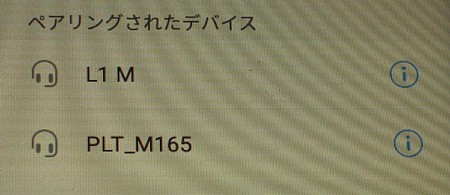 ペアリングは至って簡単で、タブレット(スマホ)でBluetooth設定画面で、L1Mの電源入れるだけで勝手にペアリングしました。
ペアリングが完了後、いったん本体の電源を落としてBluetooth設定画面を開くとこの状態になり。
ペアリングは至って簡単で、タブレット(スマホ)でBluetooth設定画面で、L1Mの電源入れるだけで勝手にペアリングしました。
ペアリングが完了後、いったん本体の電源を落としてBluetooth設定画面を開くとこの状態になり。
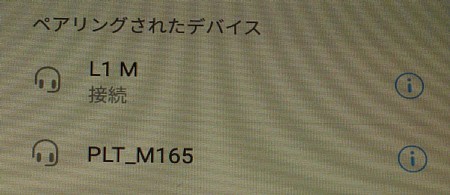 3秒間Aボタンを押すと接続されこの状態になります。
ただ、一旦音が出て数秒音が途切れてから普通に音が出ます。
一瞬、壊れたか?と思った。
3秒間Aボタンを押すと接続されこの状態になります。
ただ、一旦音が出て数秒音が途切れてから普通に音が出ます。
一瞬、壊れたか?と思った。
 さて、取付ですが、ベルクロのシールが有りますがそれを適当なところに貼ります。
このベルクロのシールは強力で、半分も本体とくっついていれば十分なので本当に適当な場所で良いと思います。
さて、取付ですが、ベルクロのシールが有りますがそれを適当なところに貼ります。
このベルクロのシールは強力で、半分も本体とくっついていれば十分なので本当に適当な場所で良いと思います。
 内装のクリップに干渉しない様に、取り回しを決めます。
内装のクリップに干渉しない様に、取り回しを決めます。
 クネクネさせてマイクの位置を決めます。
チン部分に空気の取り入れ口が有るのでそれを避けたいですねぇ。
クネクネさせてマイクの位置を決めます。
チン部分に空気の取り入れ口が有るのでそれを避けたいですねぇ。
 あご紐との干渉も注意ですねぇ。
あご紐との干渉も注意ですねぇ。
 何とかうまい位置に持ってこれました。
左手の親指でシーソースイッチが操作できると思います。
グローブしていると分からないんですけどねぇ。
もう少しクリック感の有るボタンが良いなぁ。
何とかうまい位置に持ってこれました。
左手の親指でシーソースイッチが操作できると思います。
グローブしていると分からないんですけどねぇ。
もう少しクリック感の有るボタンが良いなぁ。
 左右のスピーカーの位置決めを確認します。
左右のスピーカーの位置決めを確認します。
 文字のすぐ上にスピーカーが有るみたいで、コレ全体がスピーカーじゃないみたいです。
黄色部分ですねぇ、コレの位置を変えると音の聞こえが変わります。
右は360度位置が調整できますから、一番聞こえの良い所を探しましょう。
文字のすぐ上にスピーカーが有るみたいで、コレ全体がスピーカーじゃないみたいです。
黄色部分ですねぇ、コレの位置を変えると音の聞こえが変わります。
右は360度位置が調整できますから、一番聞こえの良い所を探しましょう。
 左右をつなぐケーブルが結構長い。
後頭部の裏に押し込みました。
一応違和感は無いですけど。
左右をつなぐケーブルが結構長い。
後頭部の裏に押し込みました。
一応違和感は無いですけど。
 何度かタブレットとつなぎながら、スピーカーの角度も決まりました。
何度かタブレットとつなぎながら、スピーカーの角度も決まりました。
 こっちも終わり。
こっちも終わり。
 充電口は後頭部の方に持ってきて、、、
充電口は後頭部の方に持ってきて、、、
 内装の隙間に突っ込み、、、
内装の隙間に突っ込み、、、
 目立たないように隠します。
目立たないように隠します。
音の大きさは最大にするとうるさいぐらいですが、タブレットの出力の方で調整すれば聞きやすくなります。 本体のボリューム調整は一方通行なので、こちらでは調整したくないですよねぇ。 音質は、まぁまぁ、、、普通かな?。 間違っても高音質とは言えませんが難聴気味な私でも充分です。 とりあえず耳は痛くなさそうです。 まぁしばらく使ってみます。 また書き込もうって、励みになります。 すいません、↓プチッとお願いしますm(_ _)m。
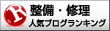
整備・修理ランキング

オートキャンプランキング
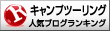
キャンプツーリングランキング
![[商品価格に関しましては、リンクが作成された時点と現時点で情報が変更されている場合がございます。] [商品価格に関しましては、リンクが作成された時点と現時点で情報が変更されている場合がございます。]](https://hbb.afl.rakuten.co.jp/hgb/18d46c76.56c54425.18d46c77.66fec93f/?me_id=1269089&item_id=10002496&m=https%3A%2F%2Fthumbnail.image.rakuten.co.jp%2F%400_mall%2Fukachi%2Fcabinet%2F-b%2Fg-ear16-b_2.jpg%3F_ex%3D80x80&pc=https%3A%2F%2Fthumbnail.image.rakuten.co.jp%2F%400_mall%2Fukachi%2Fcabinet%2F-b%2Fg-ear16-b_2.jpg%3F_ex%3D240x240&s=240x240&t=picttext)
